
手机拍照识别人物如何变白 如何使用修图软件让照片中人物皮肤变白
发布时间:2023-08-17 16:43:19 来源:锐得游戏网
手机拍照识别人物如何变白,随着手机拍照技术的不断进步,手机拍照已经成为了我们日常生活中不可或缺的一部分,有时候我们拍摄的照片中人物的皮肤可能会显得暗淡无光,给整张照片带来一种不够清晰、不够美丽的感觉。为了解决这个问题,许多修图软件也提供了皮肤美白功能,让我们可以通过简单的操作,轻松改善人物肤色,使其看起来更加白皙。手机拍照如何识别人物并进行皮肤美白呢?又有哪些修图软件可以帮助我们实现这个效果呢?让我们一起来探索一下吧。
如何使用修图软件让照片中人物皮肤变白
具体步骤:
1.首先将需要美白皮肤的照片素材放入ps中,可以看到人物皮肤和整体色调偏黄色。

2.在界面上方选择【图像】、【应用图像】。
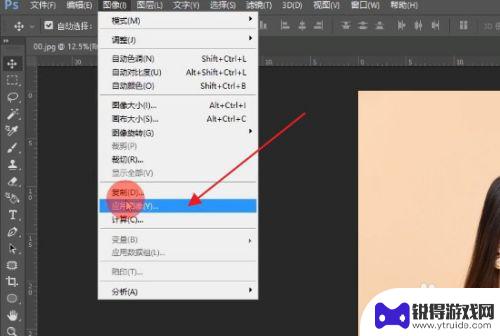
3.将图片RGB通道改为绿色通道。
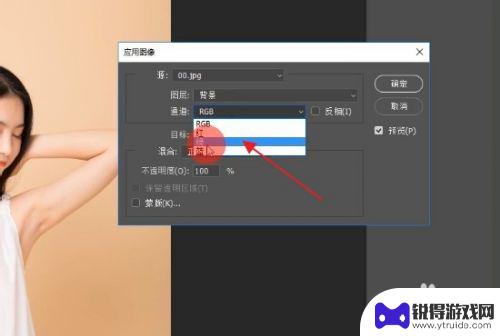
4.将混合模式由正常改为滤色。
5.接着将不透明度调低,可以根据自己的需要来调整数值。
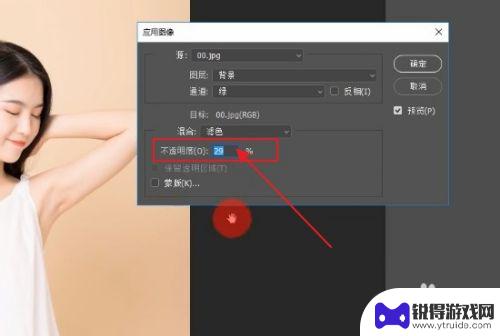
6.然后点击确定即可。
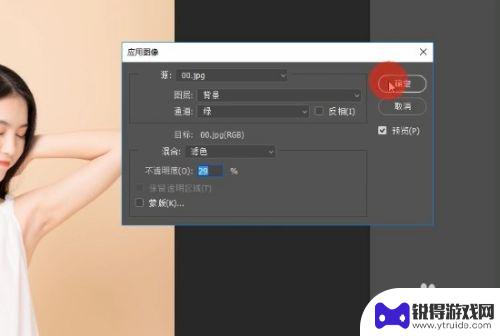
7.这样就将原来偏暗黄的皮肤调整为白色啦,照片整体也变好看了很多。

以上就是手机拍照识别人物如何变白的全部内容,如有需要,您可以根据小编提供的步骤进行操作,希望这些内容对您有所帮助。
热门游戏
- 相关教程
- 小编精选
-
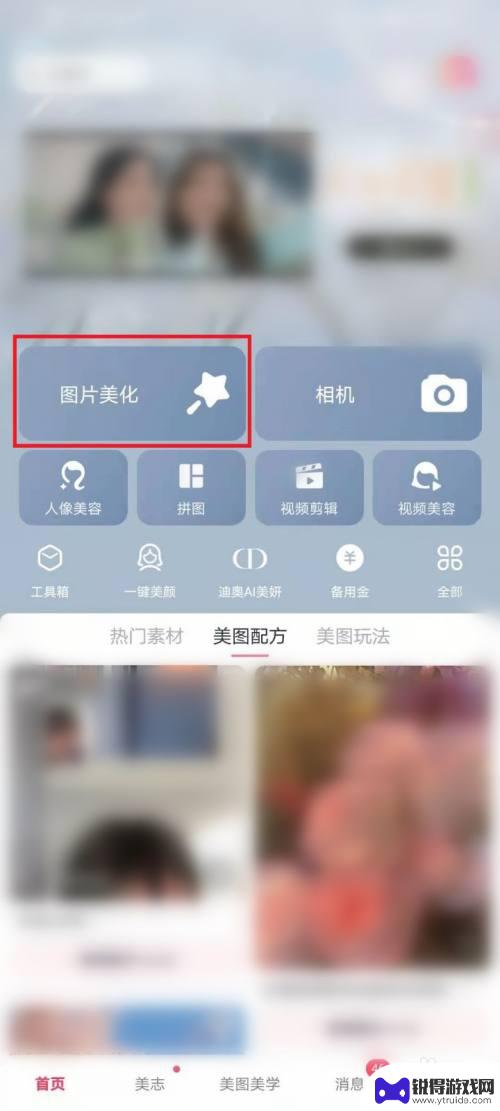
手机怎么设置白底照片 手机怎样用软件将照片背景改为白色
在如今社交媒体充斥着各种美图的时代,拍摄一张白底照片成为了许多人的新宠,很多人却不知道如何在手机上进行设置,将照片的背景改为纯净的白色。幸运的是现在有许多手机软件可以帮助我们实...
2024-05-28
-

手机蓝色图标怎么变白 如何用手机把蓝底照片改成白底
手机蓝色图标怎么变白,当我们拍摄照片或浏览社交媒体时,经常会遇到一种情况:蓝底照片与我们想要的白底风格不符合,有幸的是,我们可以利用手机上的一些应用或技巧将蓝底图标变为白底。这...
2023-10-21
-
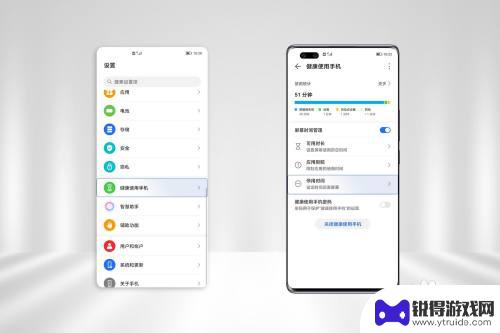
honor手机屏幕变黑白了怎么还原 荣耀手机屏幕变成黑白色如何修复
当我们使用荣耀手机时,有时候会遇到屏幕变成黑白的情况,让人感到困惑和焦虑,这种问题可能是由于系统设置错误、屏幕损坏或者软件问题引起的。不过不用担心只要我们按照正确的方法来进行修...
2024-05-01
-
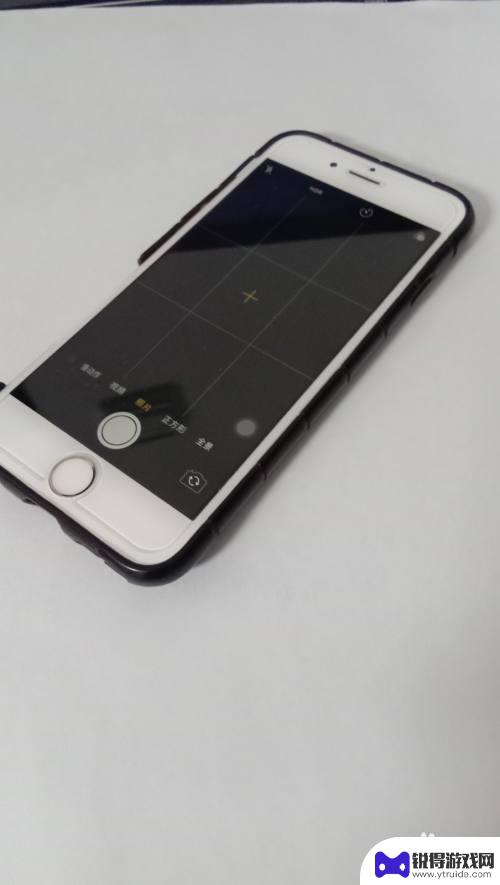
在手机上如何自拍白底照片 手机拍摄白底图技巧
在手机摄影日益普及的今天,自拍已经成为了人们生活中不可或缺的一部分,而如何在手机上拍摄出清晰且具有专业感的白底照片,更是让许多人头疼的问题。对于想要拍摄白底照片的人来说,掌握一...
2024-09-30
-
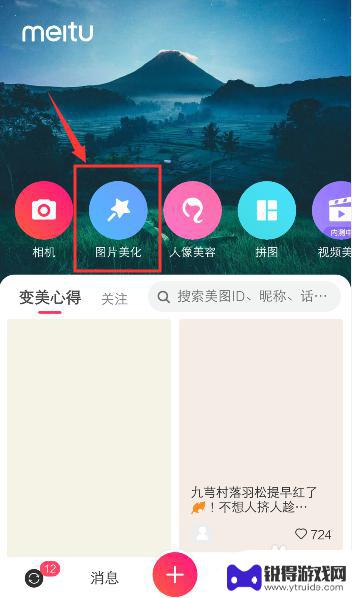
手机照片如何换白背景 手机照片如何抠出白色背景
在如今社交媒体充斥着各种美图的时代,拥有一张白色背景的照片似乎已经成为了一种潮流,对于普通人来说,要想拍摄一张完美的白色背景照片并不是一件容易的事情。而在这个时候,利用手机来拍...
2024-05-03
-
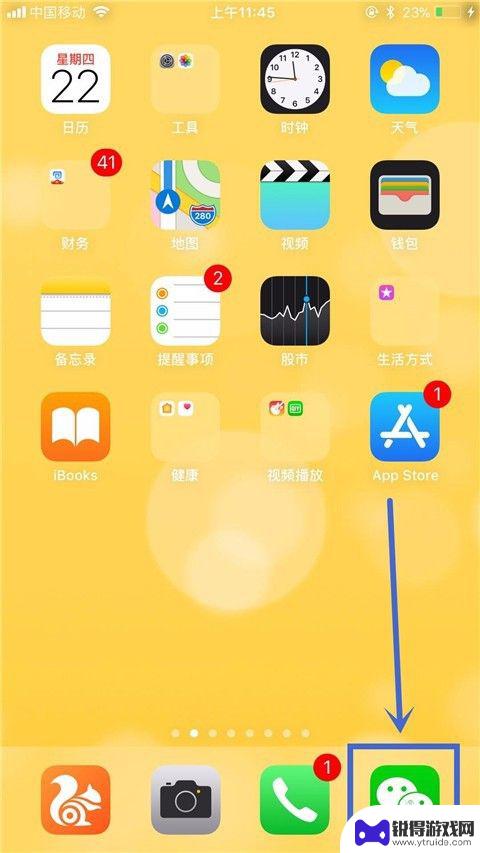
手机照片怎么变彩照了 如何用手机将黑白照片转换成彩色照片
手机照片在如今的生活中扮演着重要的角色,它们记录了我们生活中的点滴瞬间,有时我们可能会想要将一些经典的黑白照片转换成彩色照片,以增加一些生动和真实感。幸运的是,如今的手机软件和...
2023-12-12
-

苹果6手机钢化膜怎么贴 iPhone6苹果手机如何正确贴膜钢化膜
苹果6手机作为一款备受追捧的智能手机,已经成为了人们生活中不可或缺的一部分,随着手机的使用频率越来越高,保护手机屏幕的需求也日益增长。而钢化膜作为一种有效的保护屏幕的方式,备受...
2025-02-22
-

苹果6怎么才能高性能手机 如何优化苹果手机的运行速度
近年来随着科技的不断进步,手机已经成为了人们生活中不可或缺的一部分,而iPhone 6作为苹果旗下的一款高性能手机,备受用户的青睐。由于长时间的使用或者其他原因,苹果手机的运行...
2025-02-22















